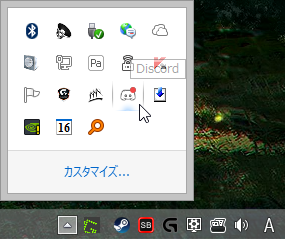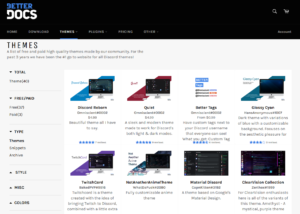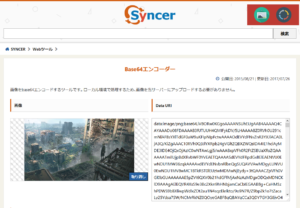どうも、室井です。
今回はこのように Discord のテーマや背景をカスタマイズする方法を解説します。
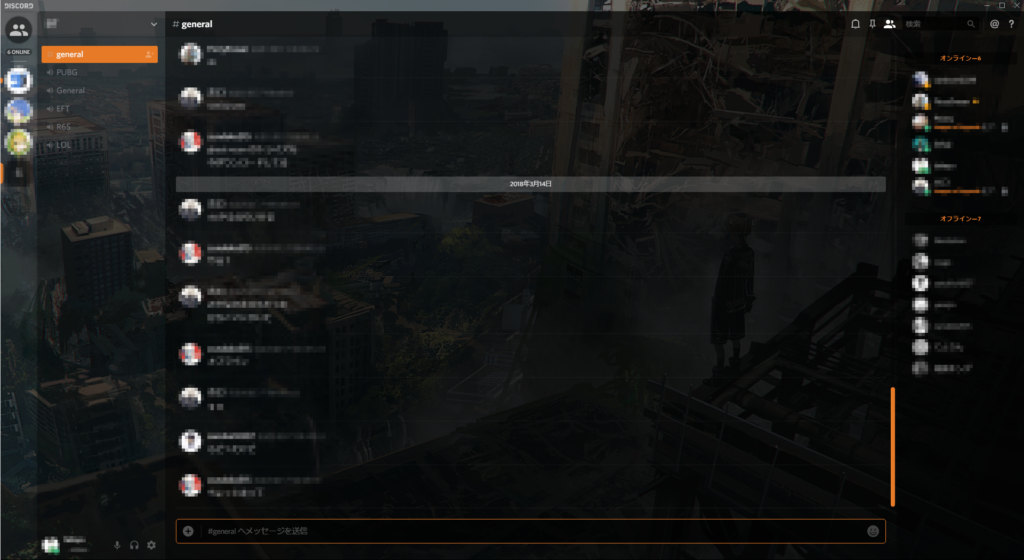
Discord についてはこちらの記事を参考にしてください。
Discord のテーマはデフォルトではダークとライトの2種類しかありません。
BetterDiscord を導入することで変更することが可能になります。
BetterDiscord とは
BetterDiscord とは有志によって作成された Discord の拡張ツールです。
下記のような機能が追加されます。
- CSSによるテーマの書き換え
- Javasplictによるプラグイン読み込み
- Twitchの絵文字を利用可能
- パブリックサーバーの検索ウィンドウを追加
- ボイスチャンネルのみを表示するモードの追加
BetterDiscord の導入
- 公式サイトからインストーラーをダウンロードします。
- BetterDiscordWI.exe を実行してインストールします。
- Discord を起動して設定画面を開きます。
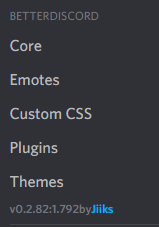
このような設定項目が追加されていれば導入成功です。
テーマを変更する
BetterDiscord 用のテーマをダウンロードします。
配布サイトはこちらのサイトがプレビューも付いていてわかりやすいです。
また、「ClearVision」というテーマを日本語環境用にカスタマイズしたテーマ「ClearVision Mod」もおすすめです。
制作者さんのサイトから配布サイトにアクセスできます。
僕は「ClearVision Mod」を利用しています。
ファイルをダウンロードしたら、Discord の操作に戻ります。
ユーザー設定の「Themes」を選択すると「Open Theme Folder」という青いボタンがあるのでクリックします。
![]()
表示されたフォルダーに、ダウンロードしたファイルを配置します。
「Ctrl + R」で Discord を更新します。
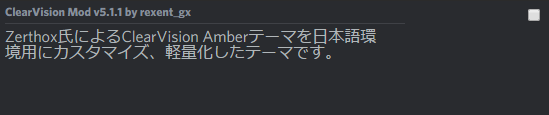
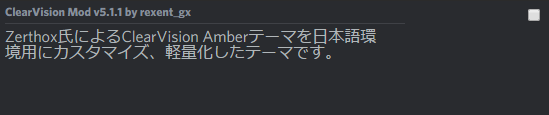
追加したテーマが表示されるので、右上のチェックボックスを選択しましょう。
テーマが反映され、「ClearVision Mod」の場合はこのようになります。
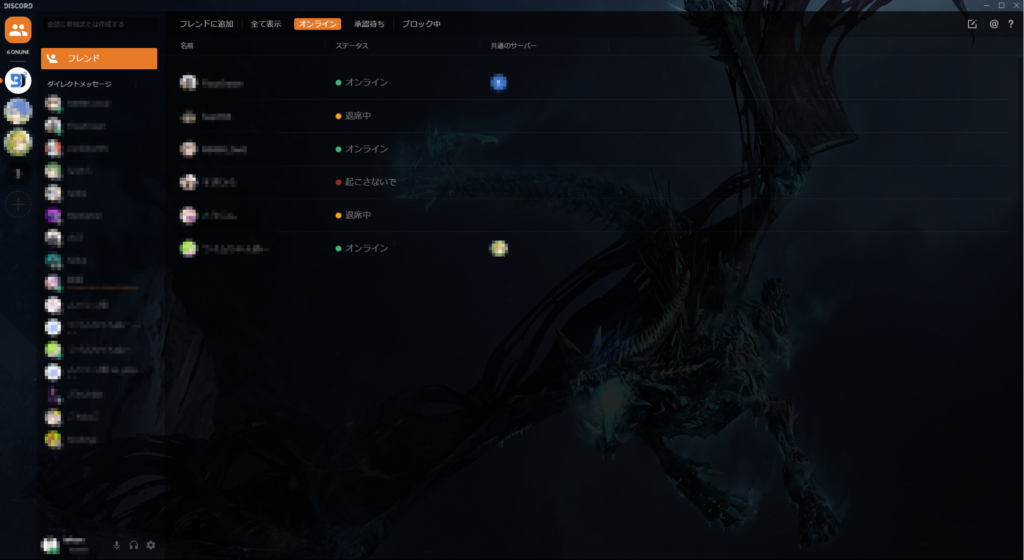
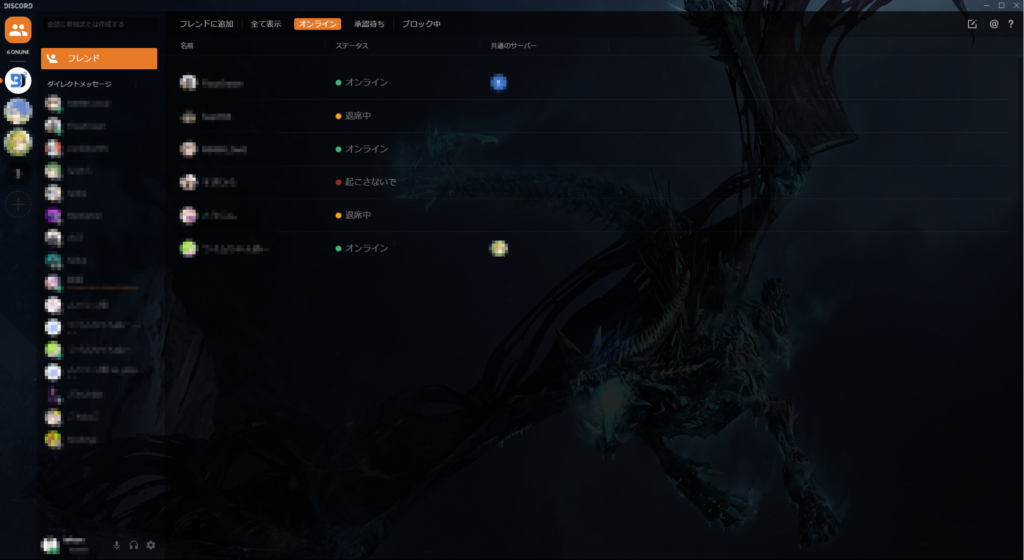
背景画像を差し替える
「ClearVision Mod」ではドラゴンの画像が背景になっています。
この画像を自分の好きなものに差し替えてみましょう。
テーマのcssファイルを開き、background-image: url(”画像のURL”) の部分を書き換えます。
画像は https 形式のものか base64 形式のものしか読み込めません。
imgur などのアップロードサイトに画像をアップロードしてURLを読み込むのが簡単ですが、他人のデータを勝手にアップロードするのはよろしくないです。
なので、今回は base64 形式の画像を使う方法を解説します。
こちらのサイトで画像を base64 形式に変換します。
ローカル環境で処理されるので、サーバーに画像をアップロードする必要がありません。
画像をアップロードして、右側の文字列をコピーします。
この文字列をテーマのcssファイルの、画像のURL部分に貼り付けて保存します。
例)background-image: url(data:image/png;base64,iVBORw0…)
「Ctrl + R」で Discord を更新してテーマを選択すると背景画像が変更されます。
僕は「NieR:Automata」の画像に差し替えてみました。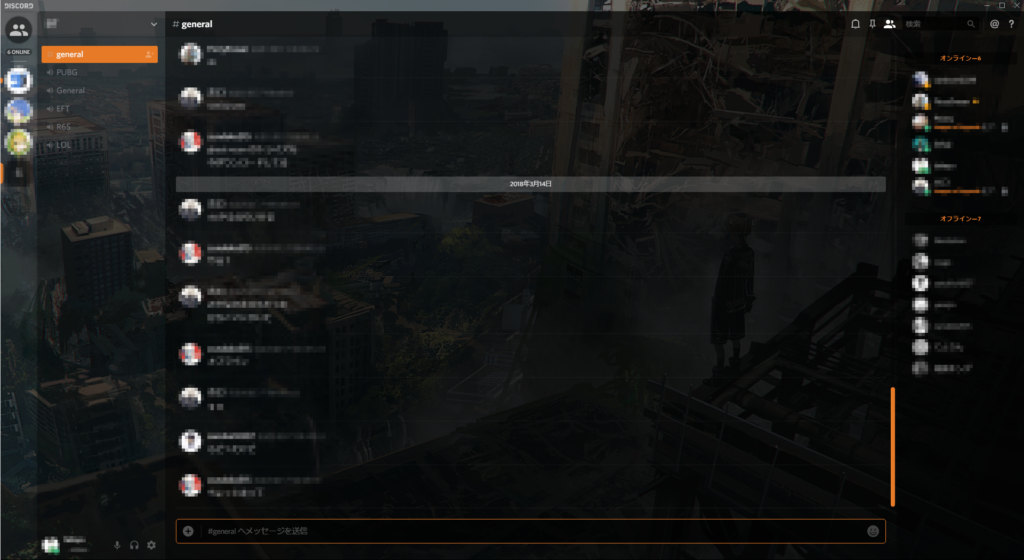
以上、Discord のテーマや背景をカスタマイズする方法でした。
万が一 BetterDiscord を導入したことで不具合が生じた場合はアンインストールしてください。
Discord 本体を再インストールすることでアンインストールされます。